Gestire le risorse associate agli account di Azure in Visual Studio Cloud Explorer
Nota
Questo articolo si applica ad Azure Servizi cloud (versione classica), ora deprecata per i nuovi clienti e verrà ritirata il 31 agosto 2024. I servizi esistenti creati con questa tecnologia sono ancora supportati tramite Azure Servizi cloud (supporto esteso). Per un nuovo sviluppo, è consigliabile usare un tipo di servizio più recente progettato per scopi specifici, ad esempio servizio app Azure, Funzioni di Azure o app contenitore di Azure. Per l'elenco più recente dei servizi disponibili, vedere Directory dei prodotti Azure.
Importante
Cloud Explorer è stato ritirato in Visual Studio 2022. È invece possibile usare le alternative seguenti:
- Per eseguire il debug di app Azure Servizio o Funzioni di Azure, è possibile usare i servizi Connessione ed o le funzionalità pubblica disponibili in tutti i progetti.
- Se si fa affidamento su Visual Studio per la pubblicazione, è possibile accedere a questa funzionalità nella sezione "Opzioni aggiuntive" nella sezione Hosting.
- Se non si usa la funzionalità di pubblicazione, il nodo servizi Connessione ed all'interno di ogni progetto della soluzione consente di configurare l'accesso alle risorse di Azure e richiamare varie operazioni come il debug remoto, la profilatura remota, l'avvio/arresto dell'applicazione, la visualizzazione dei log di streaming e altro ancora.
- Usare Archiviazione di Microsoft Azure Explorer è un'app autonoma gratuita di Microsoft. È possibile usarla per rappresentare facilmente dati di Archiviazione di Azure in Windows, macOS e Linux.
- La console Kudu offre l'accesso diretto da riga di comando con privilegi elevati al server del servizio app e al relativo file system. Oltre a essere un utile strumento di debug, supporta operazioni CLI, come l'installazione dei pacchetti.
Se necessario, è possibile usare il portale di Azure o continuare a usare il nodo Azure di Esplora server nelle versioni precedenti di Visual Studio.
Per altre informazioni su Visual Studio 2022, vedere le note sulla versione.
Cloud Explorer consente di visualizzare le risorse di Azure e i gruppi di risorse, controllare le relative proprietà ed eseguire azioni di diagnostica fondamentali per gli sviluppatori dall'interno di Visual Studio.
Cloud Explorer è basato sullo stack di Azure Resource Manager, proprio come il portale di Azure. Di conseguenza, Cloud Explorer comprende risorse come i gruppi di risorse di Azure e i servizi di Azure, ad esempio app per la logica e app per le API, e supporta il controllo degli accessi in base al ruolo (RBAC).
Prerequisiti
- Visual Studio (vedere Download di Visual Studio) con il carico di lavoro di Azure selezionato.
- Un account Azure. Se non si ha un account Azure, attivare i vantaggi di Azure per i sottoscrittori di Visual Studio o iscriversi per ottenere una versione di valutazione gratuita.
Nota
Per visualizzare Cloud Explorer, premere CTRL+Q per attivare la casella di ricerca, quindi immettere Cloud Explorer.
Aggiungere un account di Azure a Cloud Explorer
Per vedere le risorse associate a un account di Azure, prima di tutto è necessario aggiungere l'account a Cloud Explorer.
In Cloud Explorer selezionare il pulsante Gestione account.
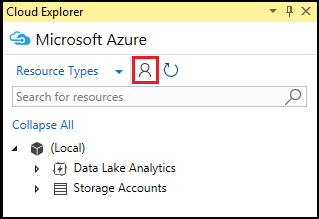
Selezionare Gestisci account.
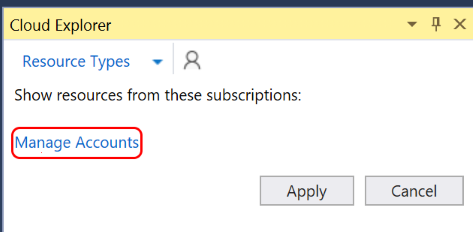
Accedere all'account Azure di cui si vogliono esplorare le risorse.
Dopo aver eseguito l'accesso a un account Azure, le sottoscrizioni associate a tale account vengono visualizzate. Selezionare le caselle di controllo per le sottoscrizioni dell'account da esplorare e quindi selezionare Applica.
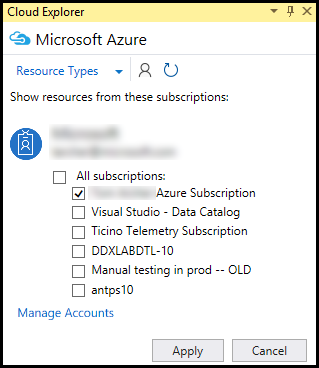
Dopo aver selezionato le sottoscrizioni di cui si vuole esplorare le risorse, tali sottoscrizioni e risorse vengono visualizzate in Cloud Explorer.
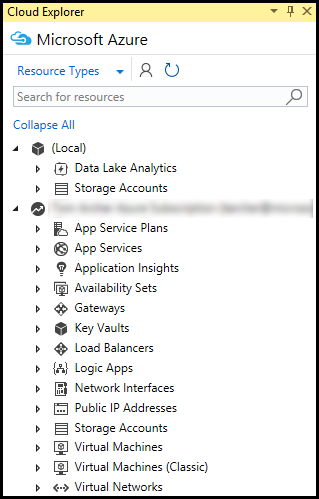
Rimuovere un account di Azure da Cloud Explorer
In Cloud Explorer scegliere Gestione account.
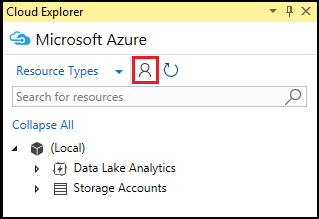
Accanto all'account che si desidera rimuovere, selezionare Gestisci account.
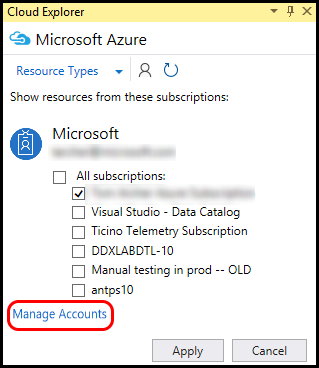
Scegli Rimuovi per rimuovere un account.
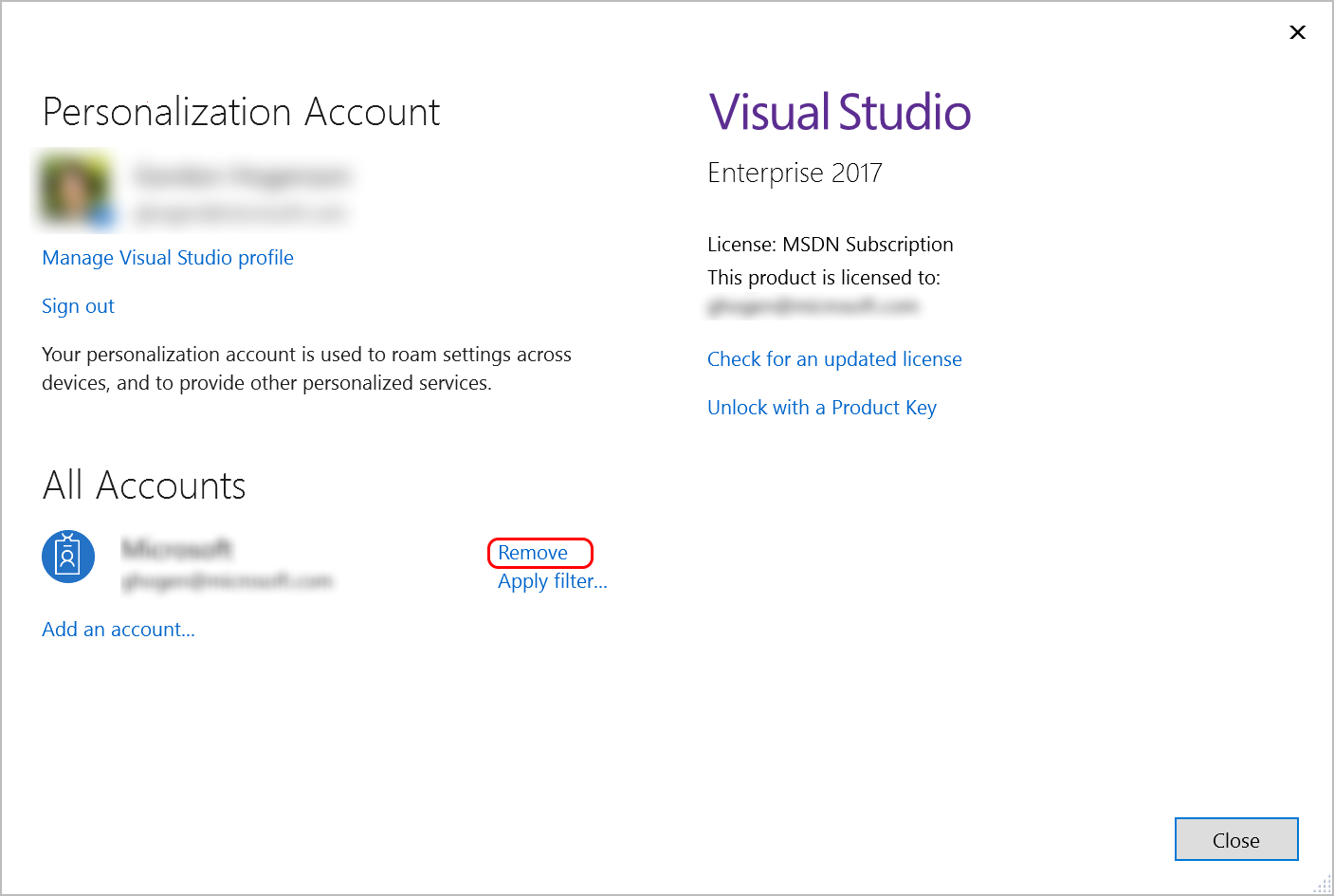
Visualizzare i tipi o i gruppi di risorse
Per visualizzare le risorse di Azure, è possibile scegliere la visualizzazione Tipi di risorsa o Gruppi di risorse.
In Cloud Explorer selezionare l'elenco a discesa visualizzazione risorse.
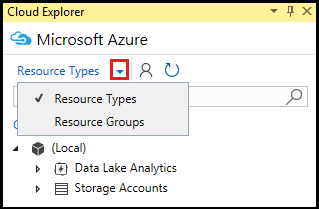
Dal menu di scelta rapida selezionare la visualizzazione desiderata:
- Visualizzazione Tipi di risorsa: la visualizzazione comune usata nel portale di Azure, mostra le risorse di Azure classificate in base al tipo, ad esempio app Web, account di archiviazione e macchine virtuali.
- Visualizzazione Gruppi di risorse: classifica le risorse di Azure in base al gruppo di risorse di Azure a cui sono associate. Un gruppo di risorse è un bundle di risorse di Azure, in genere usate da un'applicazione specifica. Per altre informazioni sui gruppi di risorse di Azure, vedere Panoramica di Azure Resource Manager.
L'immagine seguente illustra un confronto tra le visualizzazioni di due risorse:
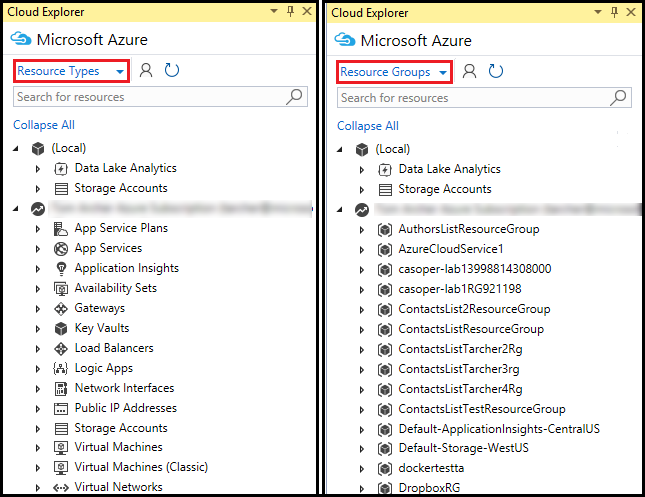
Visualizzare ed esplorare le risorse in Cloud Explorer
Per passare a una risorsa di Azure e visualizzare le informazioni corrispondenti in Cloud Explorer, espandere il tipo o il gruppo di risorse associato dell'elemento, quindi selezionare la risorsa. Quando si seleziona una risorsa, le informazioni vengono visualizzate nelle due schede: Azioni e Proprietà nella parte inferiore di Cloud Explorer.
La scheda Azioni mostra le azioni che possono essere eseguite in Cloud per la risorsa selezionata. È inoltre possibile visualizzare queste opzioni facendo clic con pulsante destro del mouse sulla risorsa per visualizzare il menu di scelta rapida.
La scheda Proprietà mostra le proprietà della risorsa, ad esempio il tipo, le impostazioni locali e il gruppo di risorse a cui è associata.
Di seguito viene illustrato un confronto di esempio di ciò che viene visualizzato in ogni scheda per un servizio App:
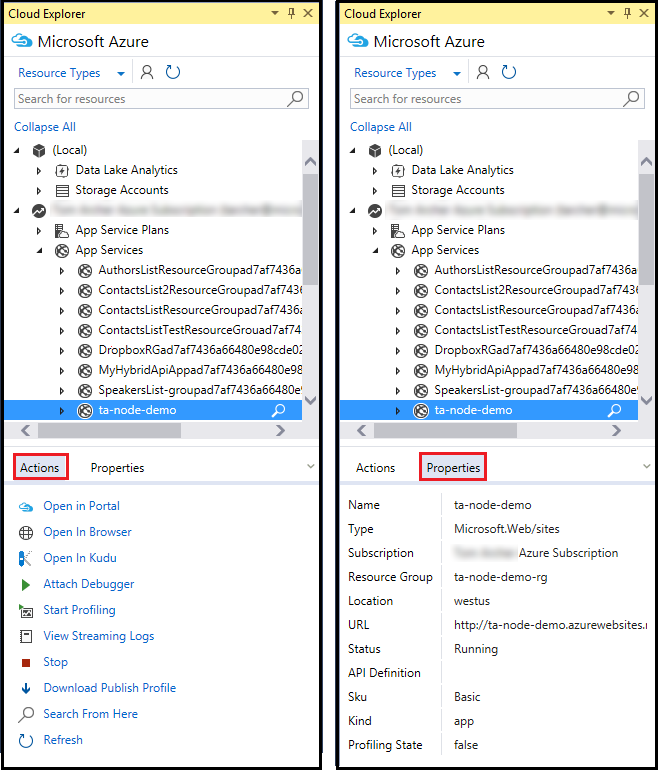
L'azione Open in portalè disponibile per ogni risorsa. Quando si sceglie questa azione, Cloud Explorer mostra la risorsa selezionata nel portale di Azure. La funzionalità Apri nel portale è particolarmente utile per l'esplorazione di risorse con molti livelli di nidificazione.
È anche possibile che vengano visualizzate azioni e valori di proprietà aggiuntivi in base alla risorsa di Azure. Ad esempio, per le app Web e le app per la logica sono disponibili anche le azioni Apri nel browser e Collega debugger, oltre ad Apri nel portale. Quando si sceglie un BLOB, una coda o una tabella dell'account di archiviazione, vengono visualizzate le azioni per l'apertura di editor. Per le app Azure sono disponibili le proprietà relative a URL e stato, mentre per le risorse di archiviazione sono disponibili le proprietà relative alle chiavi e alle stringhe di connessione.
Cercare risorse in Cloud Explorer
Per individuare le risorse con un nome specifico nelle sottoscrizioni dell'account Azure, immettere il nome nella casella Di ricerca in Cloud Explorer.
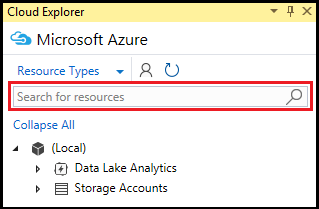
Quando si immettono caratteri nella casella Cerca, nell'albero delle risorse vengono visualizzate solo le risorse corrispondenti ai caratteri immessi.
Commenti e suggerimenti
Presto disponibile: nel corso del 2024 verranno dismessi i problemi di GitHub come meccanismo di feedback per il contenuto e verranno sostituiti con un nuovo sistema di feedback. Per altre informazioni, vedere: https://aka.ms/ContentUserFeedback.
Invia e visualizza il feedback per